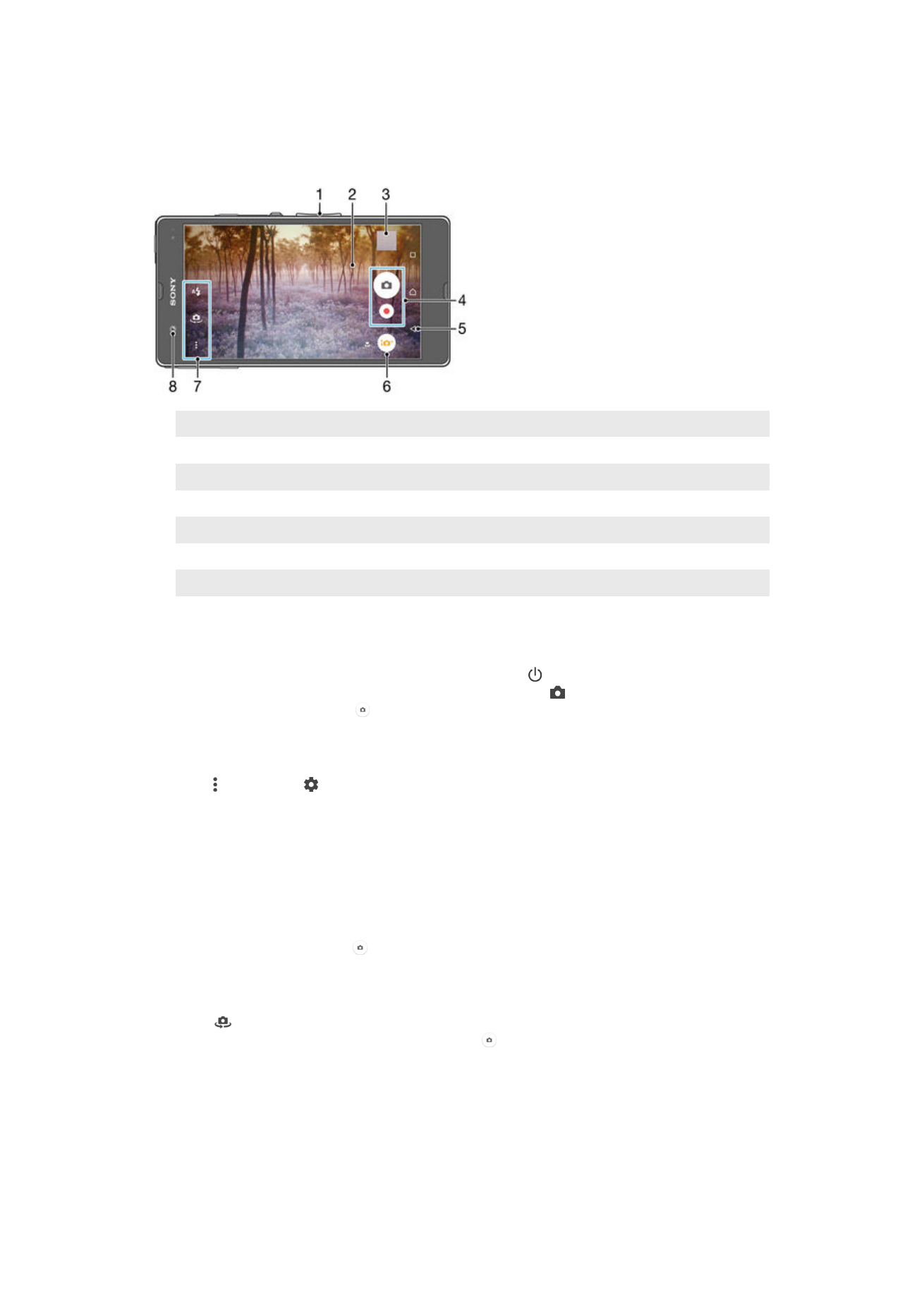
Njupuk potret lan ngrekam video
1
Atur ukuran nggedhekake utawa nyilikake
2
Layar kamera utama
3
Ndeleng potret lan video
4
Njupuk potret utawa ngrekam video cendhak
5
Mundur sak jangkah utawa metu saka kamera
6
Lambang setelan mode motret
7
Lambang setelan kamera lan lambang trabasan
8
Kamera ngarep
Motret saka layar kunci
1
Kanggo nguripake layar, penet sedhela tombol daya .
2
Kanggo ngaktifake kamera, tutul terus lambang kamera , banjur seret ngiwa.
3
Yen kamera mbukak, tutul .
Njupuk foto kanthi nutul layar
1
Aktifake kamera.
2
Tutul , banjur tutul .
3
Seret panggeser ing jejere
Jupuk demek menyang tengen.
4
Arahake kamera menyang subjek.
5
Kanggo nguripake fokus otomatis, tutul terus area tartamtu ing layar. Nalika pigura
fokus dadi biru, angkat driji kanggo njupuk foto.
Njupuk potret kanthi nutul tombol layar kamera
1
Uripake kamera.
2
Arahake kamera menyang subyek.
3
Tutul tombol layar kamera . Potret dijupuk sanalika yen sampeyan ngangkat driji.
Njupuk potret dhiri nggunakake kamera ngarep
1
Aktifake kamera.
2
Tutul
.
3
Kanggo motret, tutul tombol kamera ing layar . Potret dijupuk sanalika
sampeyan ngangkat driji.
Nggunakake fungsi atur ukuran
•
Nalika kamera mbukak, penet tombol volume munggah utawa mudhun.
•
Nalika kamera mbukak, jiwit cedhakake utawa adohake ing layar kamera.
89
Iki penerbitan versi Internet. © Dicetak khusus kanggo keperluan pribadi.
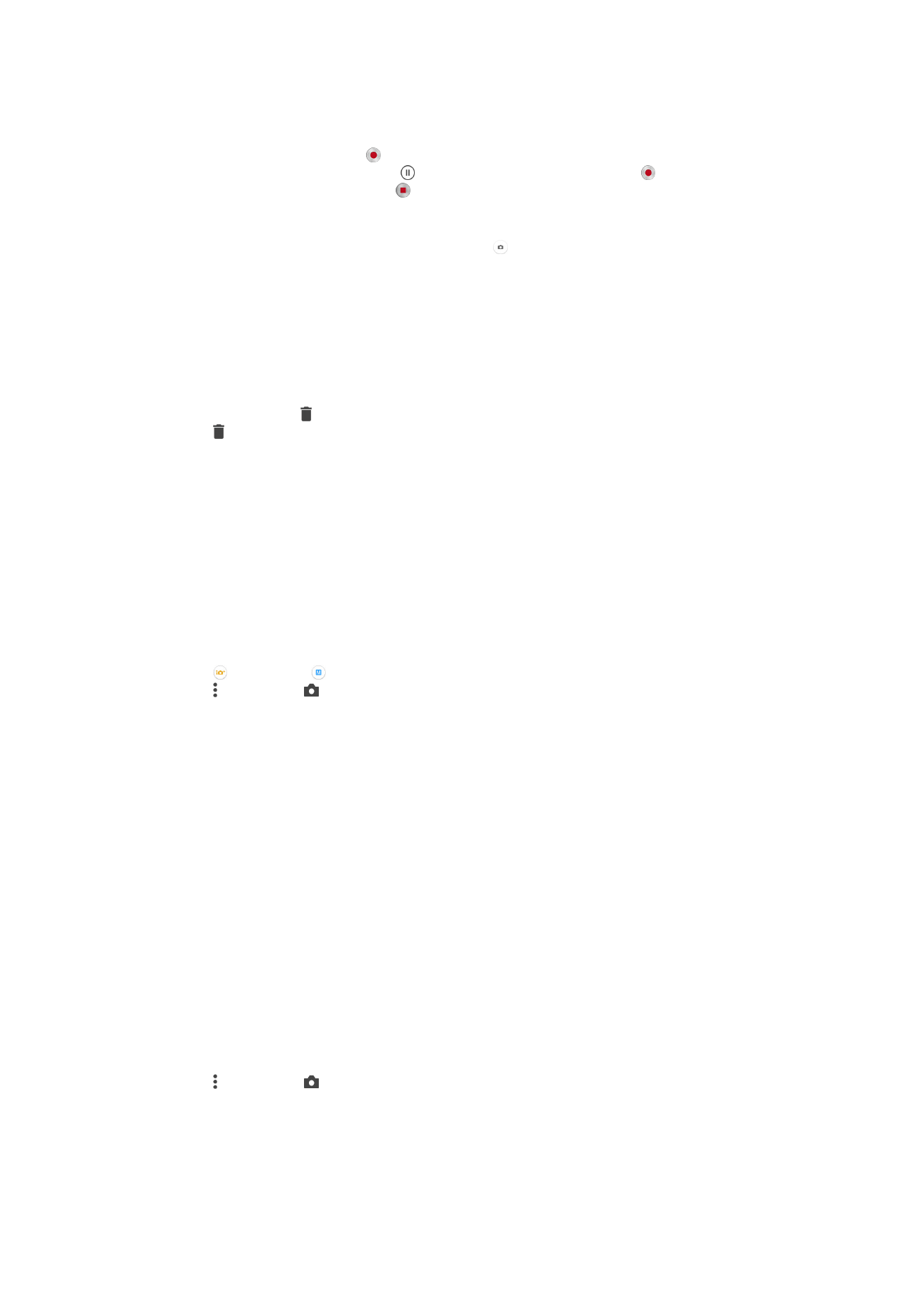
Ngrekam video
1
Aktifake kamera.
2
Arahake kamera menyang subjek.
3
Kanggo wiwit ngrekam, tutul .
4
Kanggo jeda ngrekam video, tutul . Kanggo nerusake ngrekam, tutul .
5
Kanggo mandheg ngrekam, tutul .
Motret foto nalika ngrekam video
•
Kanggo motret foto nalika ngrekam video, tutul . Foto dijupuk sanalika
sampeyan ngangkat driji.
Ndeleng potret lan video
1
Aktifake kamera, banjur tutul gambar cilik kanggo mbukak foto utawa video.
2
Gulung cepet ngiwa utawa nengen kanggo ndeleng potret lan klip video.
Mbusak foto utawa video sing direkam
1
Tlusur menyang foto utawa video sing pengin dibusak.
2
Tutul layar supaya metu.
3
Tutul .
4
Tutul
Busak kanggo ngonfirmasi.